UPUTSTVO ZA KORIŠĆENJE WEB-SHOP PORTALA RUCK ZUCK
SADRŽAJ
· PROFIL
· KORPA
· ODJAVA
PRIJAVA KORISNIKA

Nakon otvaranja web strane: http://webshop.ruckzuck.rs/ odaberite opciju „Prijava“
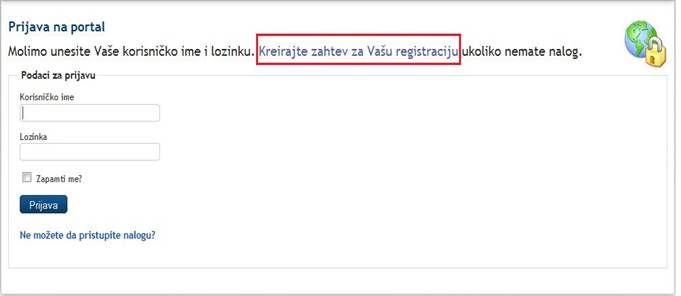
Ukoliko na portalu nemate nalog, kliknite na link: Kreirajte zahtev za Vašu registraciju.
Otvoriće se prozor Kreiranje naloga, gde na osnovu datog formulara kreirate Vaš nalog.
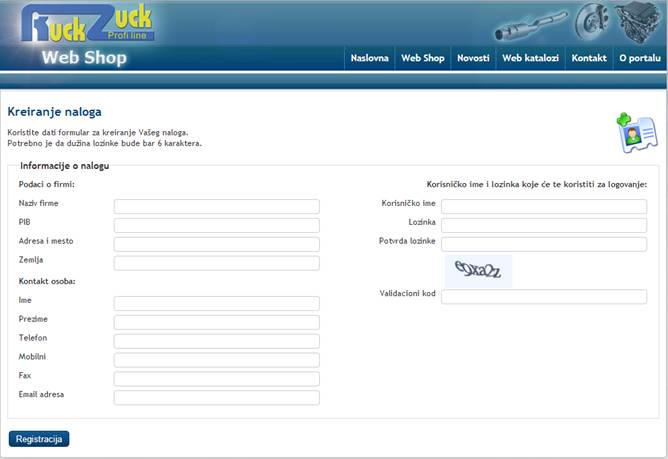
Nakon izvršene registracije, na Vašu e-mail adresu dobićete poruku sa uputstvom za aktiviranje naloga.
Prijava na portal se vrši popunjavanjem polja „Korisničko ime“ i „Lozinka“, zatim kliknite na „Prijava“.
U gornjem desnom uglu nalaze se sledeće opcije dostupne na Vašem nalogu:
· Profil
· Korpa
· Odjava
PROFIL

Biranjem opcije “Profil” otvarate prozor sa sledećim karticama:
Podaci o korisniku – kartica pruža informacije o korisničkom nalogu i sadrži dva dela:
„Podaci o mestu isporuke“
Polje „Istovarna stanica“ – unesite podatke o isporuci robe (mesto i adresa)
„Web shop podaci“
Polje „Tip cene“ - odredite tip cene sa ili bez PDV-a, dok čekiranjem birate određeni program i prikaz kroz Web shop katalog.
Po završenom unosu kliknite na dugme „Snimi“.
Podaci o partneru – kartica sadrži podatke o partneru, kao što su: osnovni podaci; kontakt podaci; korisnici sa pravom pristupa.
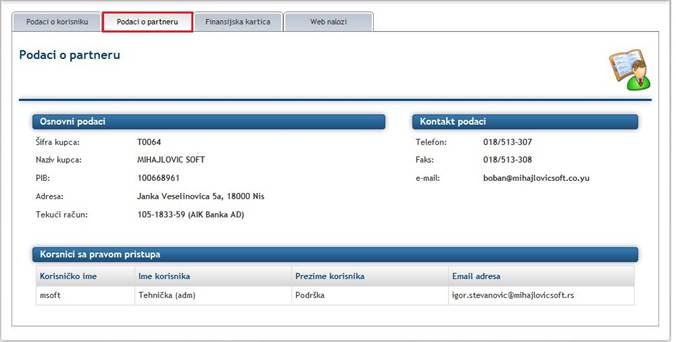
Finansijska kartica – kartica pruža uvid u sve transakcije koje su izvršene, a koje se mogu pretraživati po datumu, tipu promene i načinu plaćanja. Klikom na određeni dokument u listi otvara se prozor u kome su prikazani osnovni podaci o dokumentu kao i lista artikala u stavkama dokumenta i zatvaranja. U ovom prozoru takođe postoji opcija za štampanje datog dokumenta, ali samo ukoliko se on nalazi među zatvorenim stavkama.
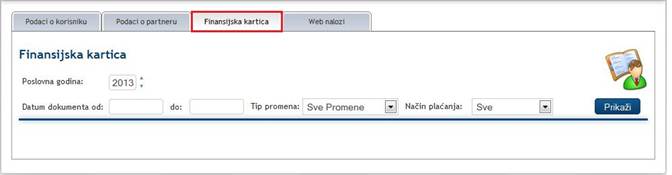
Web nalozi – kartica pruža uvid u listu svih web naloga preko kojih ste ostvarivali kupovine. Klikom na određeni web nalog u listi otvara se prozor u kome su prikazani osnovni podaci o web nalogu kao i lista svih artikala koji su bili uključeni u datu kupovinu. U ovom prozoru, takođe, postoji opcija za štampanje podataka o datom web nalogu.
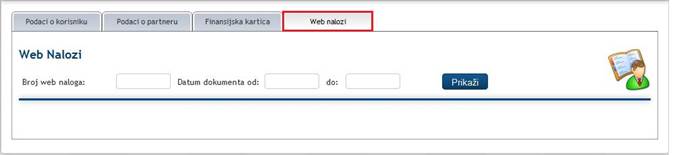
WEB SHOP KATALOG
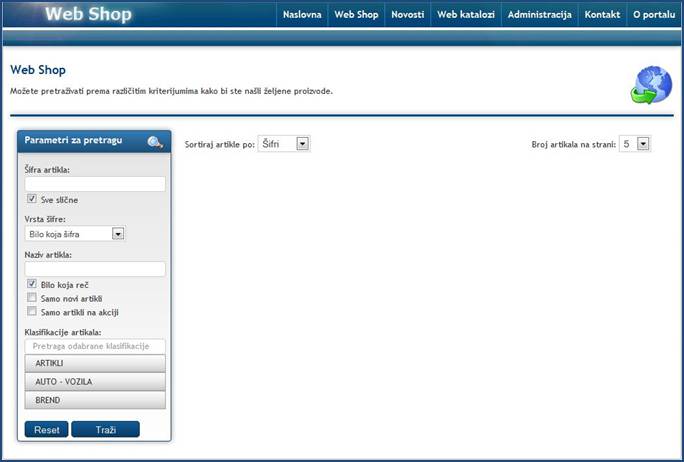
Prozor Web shop katalog pruža listu proizvoda koje možete pretraživati po šifri artikla (ukoliko je čekirana opcija „Sve slične“, lista će prikazati sve proizvode koji u svojoj šifri sadrže karaktere koje ste uneli), nazivu artikla (uz mogučnost da čekirate opciju da se u listi prikažu samo novi i/ili samo proizvodi na akciji). Takođe, pretraga se može vršiti i prema klasifikaciji artikala, tako što se čekiraju željeni artikli, vozila i brendovi.

Na navedenom primeru se vide artikli sa relevantnim informacijama. Naručivanje određene vrste i količine artikla vrši se dodavanjem u korpu (klikom na dugme „Dodaj“) ili klikom na dugme „Lista čekanja“ ukoliko proizvod trenutno nije na lageru.
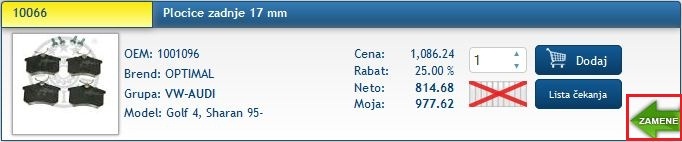
Ukoliko željeni artikal trenutno nije dostupan na lageru, u donjem desnom uglu postojaće opcija „Zamene“. Klik na ovu opciju otvara prozor u kome će se pojaviti proizvod koji se može kupiti umesto proizvoda kog trenutno nema na lageru. U produžetku se nalaze opcije „Dodaj“ i „Lista čekanja“, za dodavanje ovog proizvoda u korpu/listu čekanja.
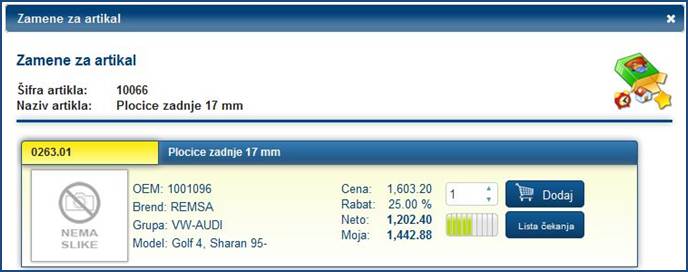
LISTA ČEKANJA
Biranjem opcije “Lista čekanja” otvarate prozor sa listom željenih proizvoda koje ste prethodno odabrali iz Web shop kataloga, klikom na dugme „Lista čekanja“. Lista pruža pregled proizvoda, snimanje, promenu količine, pojedinačno ili potpuno brisanje, kao i premeštanje proizvoda u korpu u slučaju da postoje željene količine na lageru.
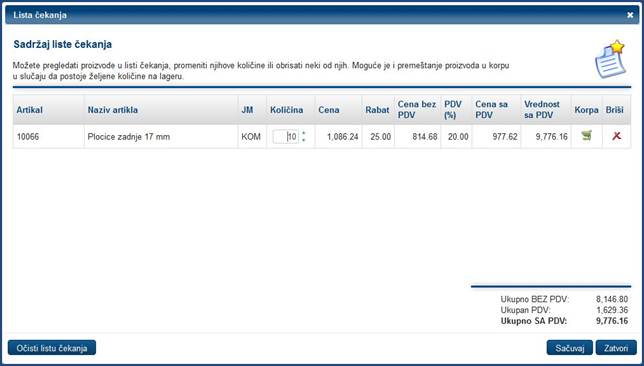
KORPA
Biranjem opcije “Korpa” otvarate prozor sa listom proizvoda koje ste prethodno odabrali iz Web shop kataloga, klikom na dugme „Korpa“. Lista pruža pregled proizvoda u korpi, promenu količine, pojedinačno ili potpuno brisanje, kao i premeštanje proizvoda u listu čekanja. Klikom na opciju „Naruči proizvode“, kreirate Vaš Web zahtev kako biste uspešno dostavili porudžbinu.
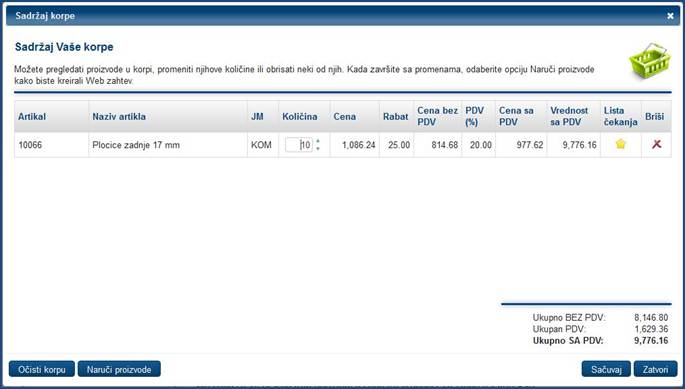
KREIRANJE NARUDŽBENICE
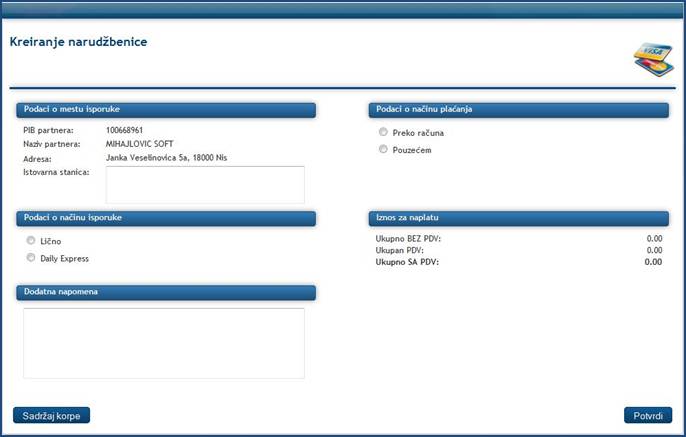
Ukoliko ste odabrali opciju „Naruči proizvode“, otvoriće Vam se novi prozor sa sledećim podacima:
„Podaci o mestu isporuke“ – osnovni podaci o partneru kao i mestu isporuke.
„Podaci o načinu plaćanja“ – naplatu vršite biranjem jedne od dve opcije:
· Preko računa – nakon naručivanja, iznos sa narudžbenice uplatite putem opšte uplatnice na šalteru pošte ili bilo koje poslovne banke na naš tekući račun.
· Pouzećem – podrazumeva iznos sa narudžbenice prilikom preuzimanja pošiljke. Plaćanje se vrši u gotovom novcu na ruke kuriru koji vam donosi pošiljku.
„Podaci o načinu isporuke“ – način isporuke određujete birenjem jedne od dve opcije:
· Lično – poručenu robu možete lično preuzeti u našem objektu.
· Daily Express – Naručene proizvode Vam šaljemo kurirskom službom Daily Express.
„Dodatna napomena“ – pruža mogućnost upisa dodatne napomene na narudžbenici.
„Iznos za naplatu“ – prikazuje trenutno iznos Vaše porudžbine.
Klikom na dugme „Sadržaj korpe“ pruža Vam se uvid u listu proizvoda koje ste prethodno odabrali iz Web shop kataloga.
Narudžbenicu kao i sam proces kupovine kompletirate klikom na dugme „Potvrdi“.
ODJAVA
Biranjem opcije „Odjava“ vršite odjavu Vašeg naloga sa Ruck Zuck web portala.





